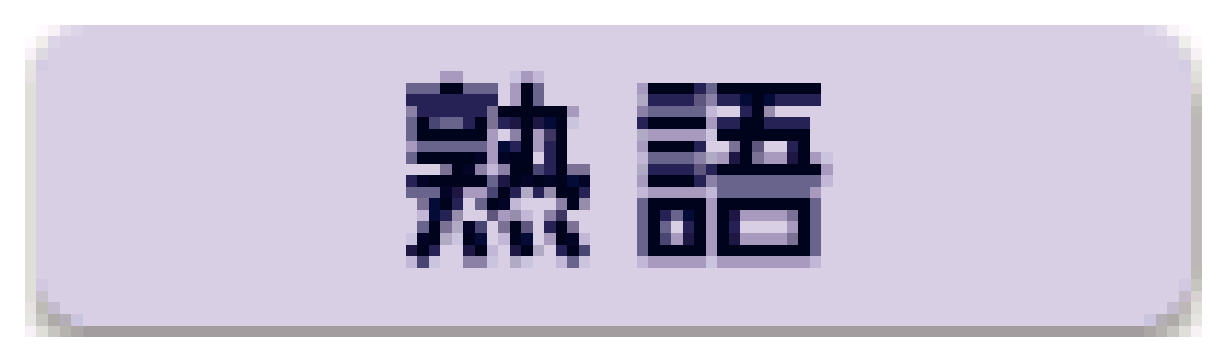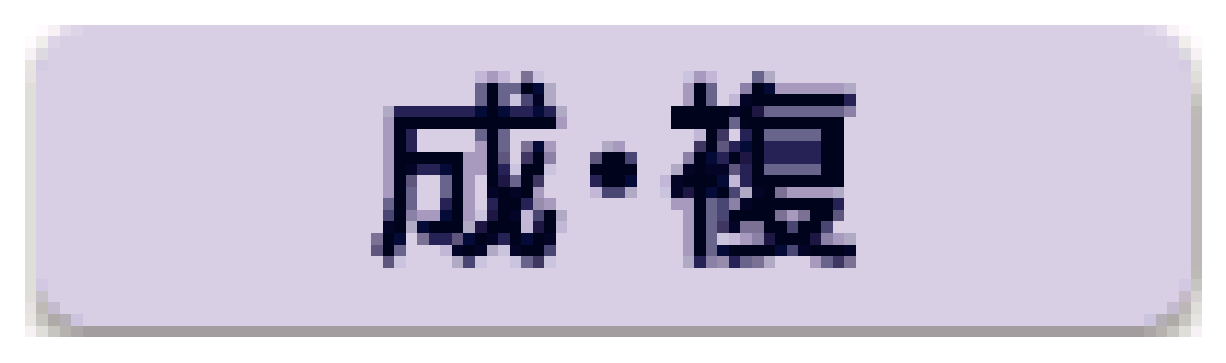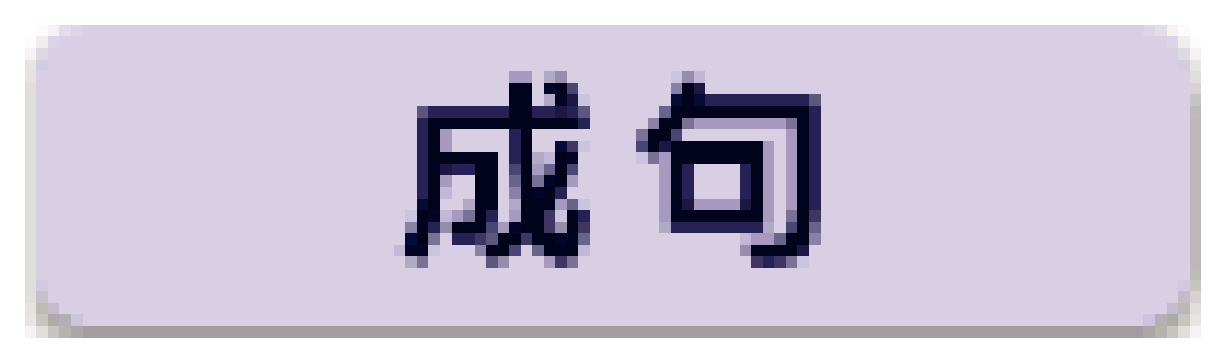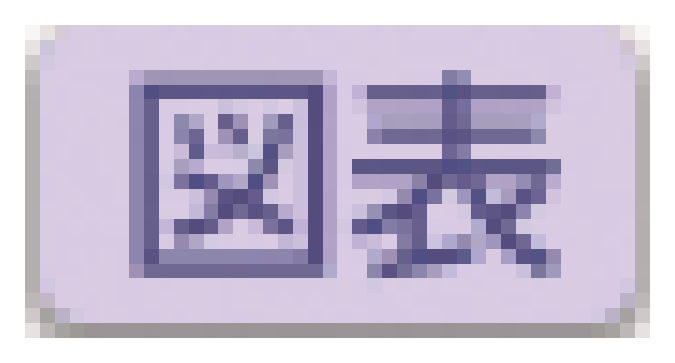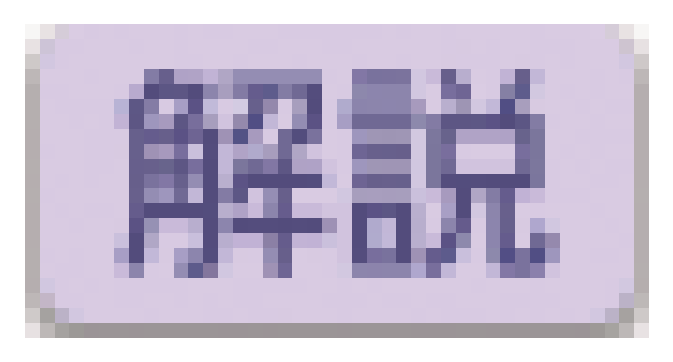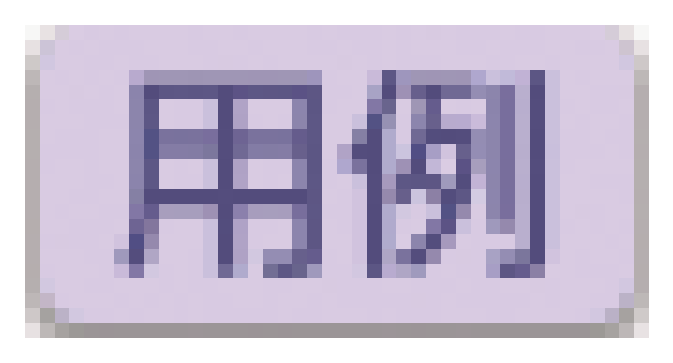意味の画面からさらに調べる
続けて他のことばを調べる
辞典を選んでことばを調べた場合、同じ辞典を使って別のことばを調べたいときは、意味の画面のまま続けてことばを入力します。
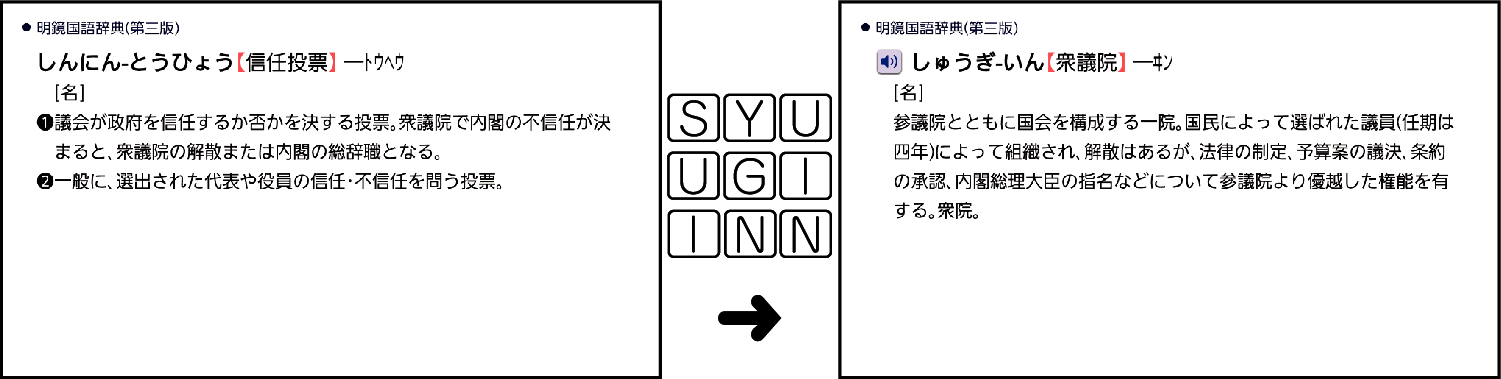
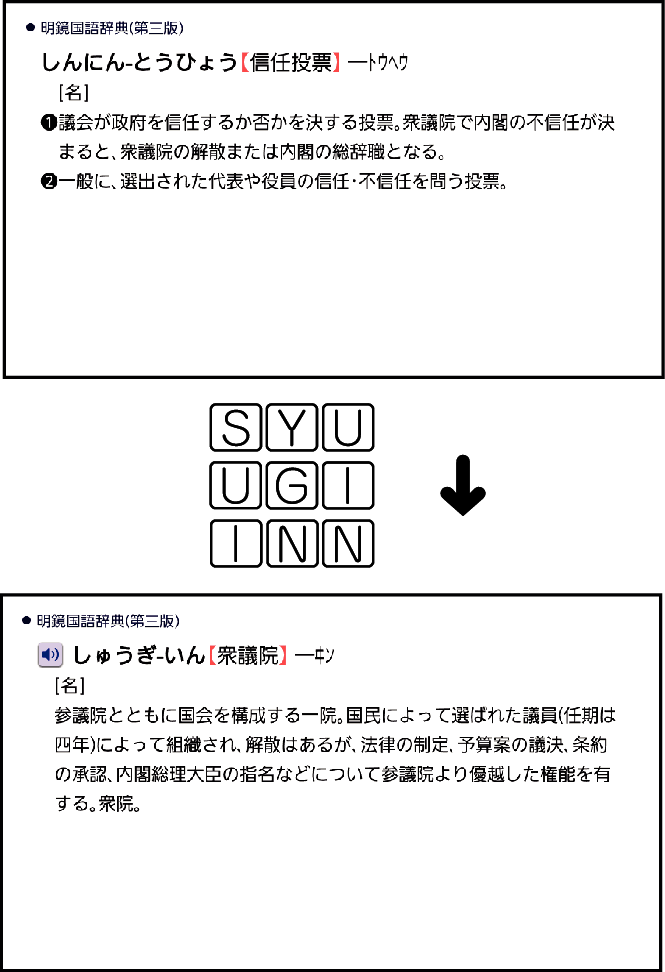
最初の画面で文字やスペルを入力してことばの意味を調べる辞典で、この操作ができます。
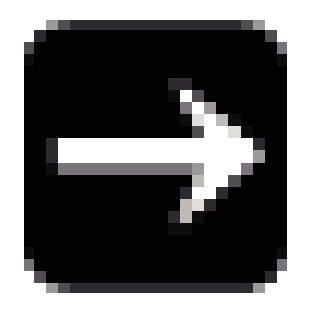 が指すことばを調べる
が指すことばを調べる
意味や解説の画面で、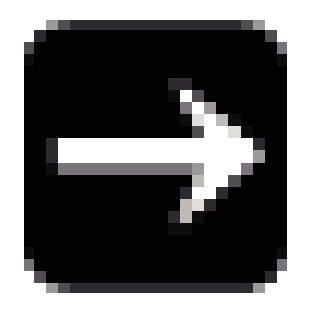 記号に続けて緑色の文字列が表示された場合は、そのことばを含む別のことばや関連項目などが同じ辞典に収録されています。
記号に続けて緑色の文字列が表示された場合は、そのことばを含む別のことばや関連項目などが同じ辞典に収録されています。
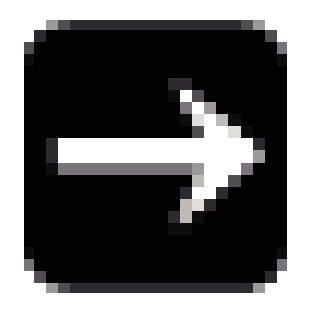 は表示されず、緑色の文字列のみで示されるものもあります。
は表示されず、緑色の文字列のみで示されるものもあります。
音声など再生中は、一時停止してから操作してください。
画面内のことばを指定して調べる
例「custom」の意味の画面で「慣例」の意味を調べる(『ウィズダム英和辞典』の意味の画面から日本語を調べる)
-
「custom」の意味の画面で「慣例」をなぞって、離す
-
【見出し語ジャンプ】をタッチする
-
説明を見たいことばをタッチする
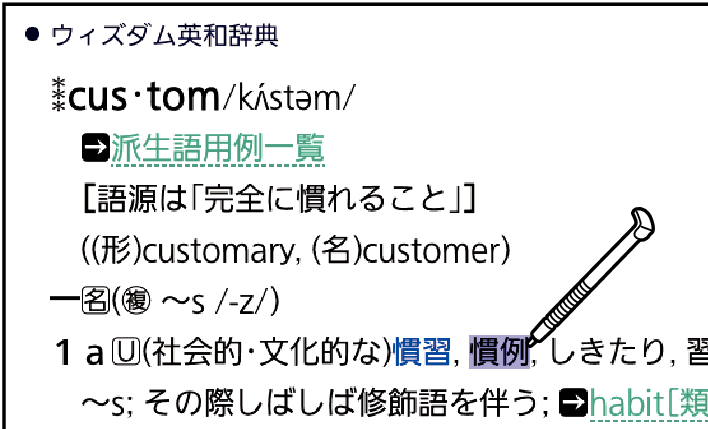
タッチしたまま右に文字をなぞると、複数文字・複数単語を選択することができます。複数の単語を選択した場合、先頭の単語で検索されます。
タッチメニューが表示されます。

複数辞書検索のリスト画面が表示されます。
ミニ辞書表示部分をタッチしても複数辞書検索のリスト画面が表示されます。

リスト画面右上の【辞書別表示】をタッチすると、辞書ごとのリストに変わります。【一覧表示】をタッチすると戻ります。
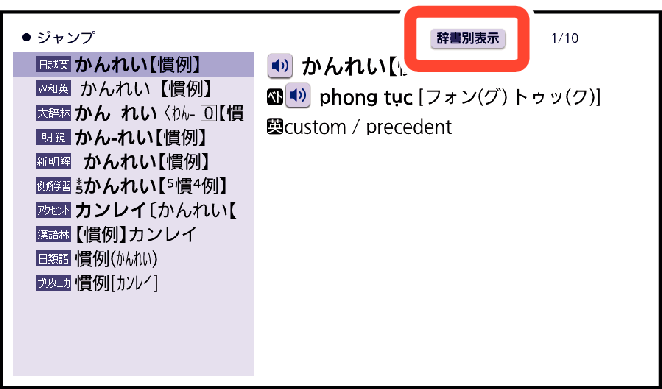
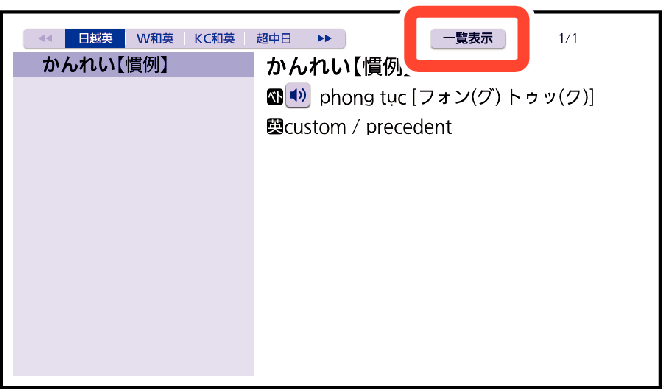
画面内のことばの例文や成句を調べる
英語系の辞典の意味の画面では、表示されていることばを選択して例文や成句(熟語)を検索することができます。
例「custom」の意味の画面で「taking」の例文を調べる(ウィズダム英和辞典)
-
「custom」の意味の画面で「taking」をなぞって、離す
-
【例文ジャンプ】をタッチする
-
画面上部で調べたい辞書をタッチする
-
例文をタッチする
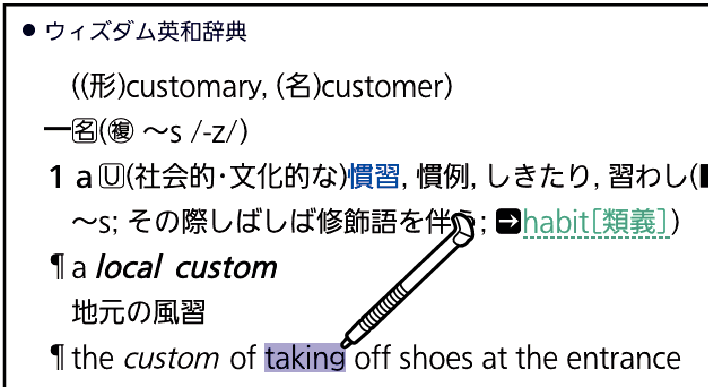
タッチしたまま右に文字をなぞると、複数単語を選択することができます。複数の単語を選択した場合、先頭の単語で検索されます。
タッチメニューが表示されます。
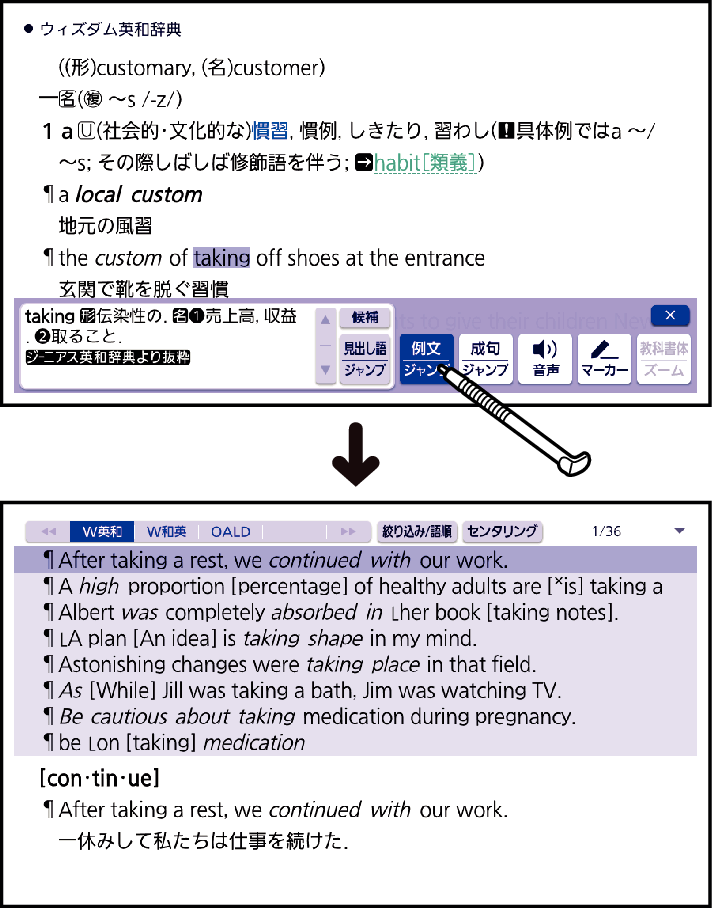
成句を調べる場合は【成句ジャンプ】をタッチします。
例文または成句の一覧が表示されます。
画面上部の【センタリング】をタッチすると、選択した単語を画面の中央にそろえて表示します。入力した単語の表示位置をそろえる
ミニ辞書を見る
意味の画面で日本語か英語をなぞって選択すると、タッチメニューが表示され、ミニ辞書で選択したことばの意味を見ることができます。

ミニ辞書
「ミニ辞書」は、次の著作権者の了解のもと、カシオ計算機の責任において、同辞典の内容の一部を抜粋して示すものです。
「明鏡国語辞典より抜粋」:『明鏡国語辞典第三版』(北原保雄 編 大修館書店刊)
「ジーニアス英和辞典より抜粋」:『ジーニアス英和辞典第6 版』(編集主幹:南出康世、大修館書店刊)
2 つの画面を並べて調べる
意味の画面の下半分に別の辞典を表示させて、同時に2つの辞典からことばを調べることができます(画面分割検索)。
画面の表示のしかた(レイアウト)を「縦表示」にしているときは、画面分割検索できません。
例「custom」の和訳画面にある「慣例」(かんれい)の意味を調べる(『ウィズダム英和辞典』と『スーパー大辞林3.0』)
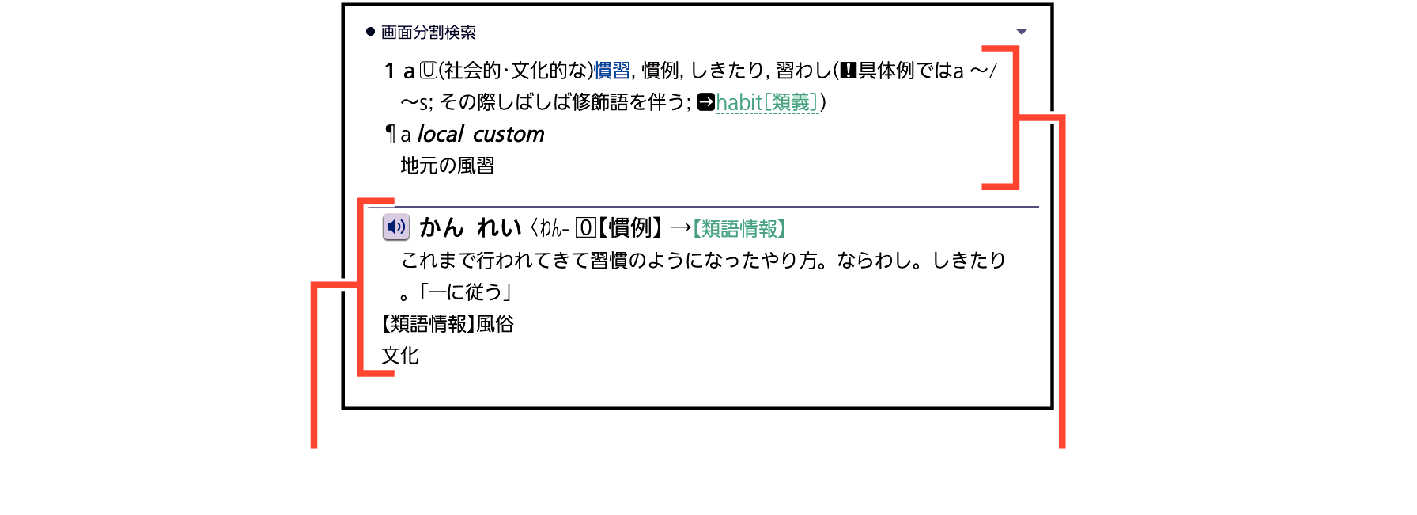
スーパー大辞林3.0
ウィズダム英和辞典
-
「custom」の和訳画面(ウィズダム英和辞典)を表示させる
-
「慣例」を画面の上半分に表示させる
-
クイックパレット【機能メニュー】をタッチする
-
【画面分割検索】をタッチする
-
「日本語」を選び、「かんれい」と入力する
-
【検索】をタッチする
-
画面上部で「大辞林」をタッチする
-
「かんれい【慣例】」をタッチする
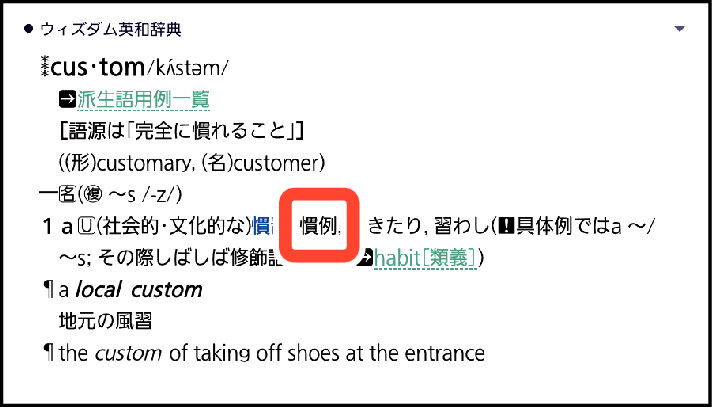
ここでは、画面の中にある「慣例」の意味を調べていきます。
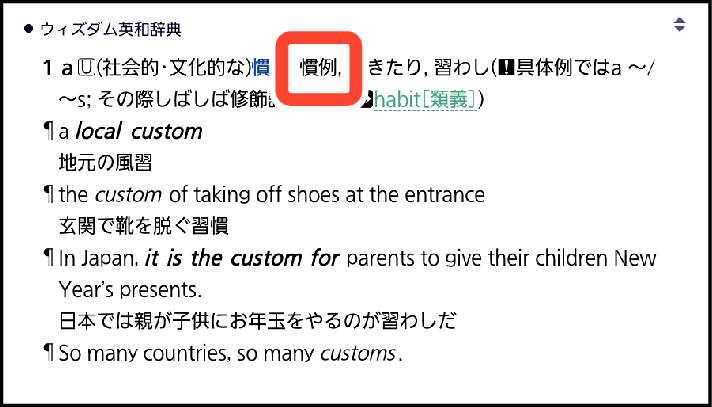
画面を上になぞるか、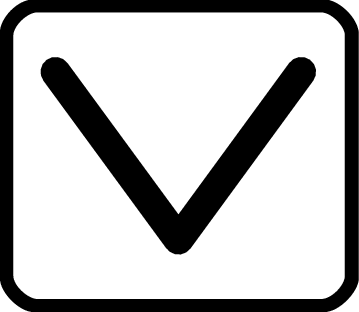 を押すと、上にスクロールできます。
を押すと、上にスクロールできます。
画面分割後は、画面の上半分をスクロールできなくなります。
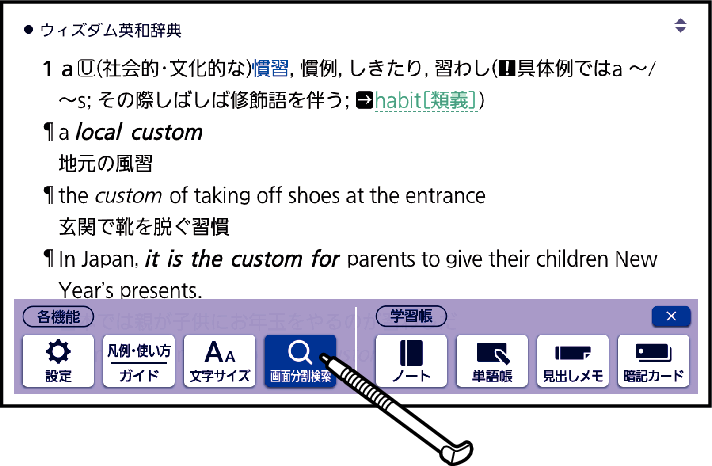
画面が上下に分かれ、下半分で別のことばを入力できる状態になります。
「英語」「中国語」を選び、アルファベットやピンインを入力して検索することもできます。
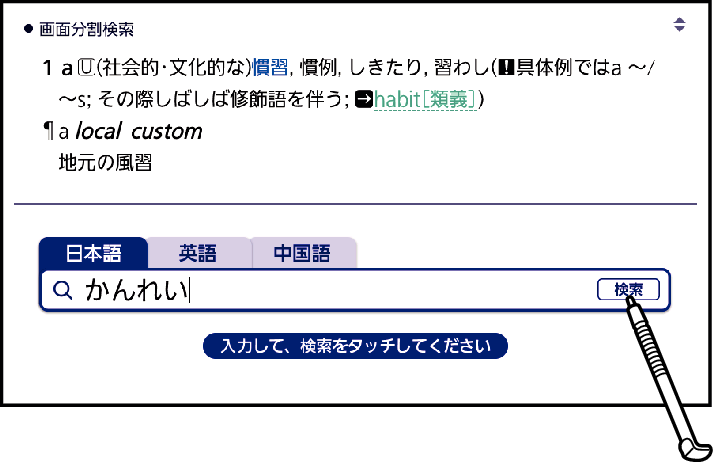
辞書別のリスト画面が表示されます。
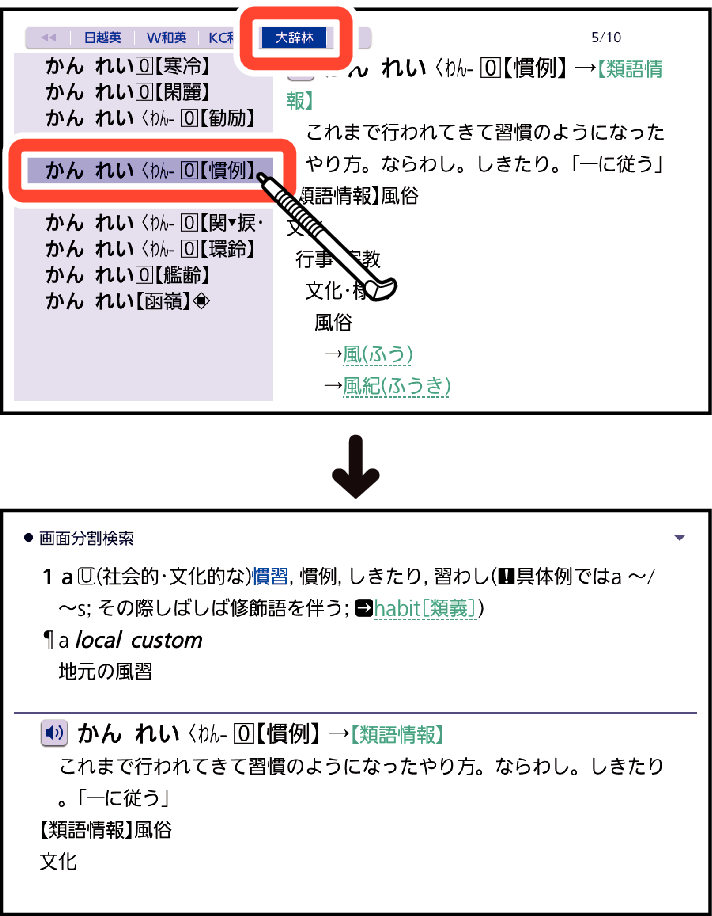
画面の下半分が「慣例」の意味の画面になります。
画面の下半分の部分をタッチすると、下半分の意味が全画面に表示されます。
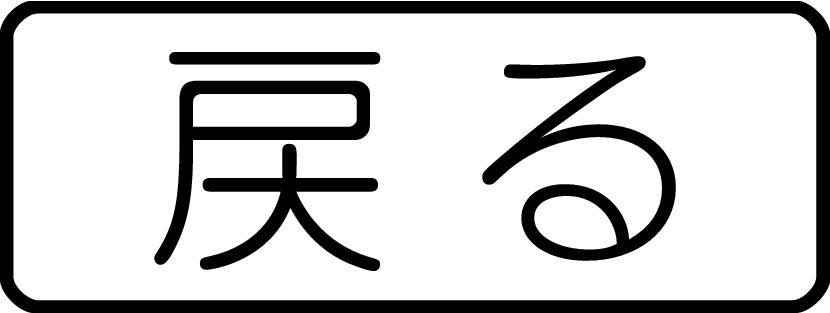 を押すと、1つ前の画面に戻ります。
を押すと、1つ前の画面に戻ります。
画面分割検索では、ジャンプと合わせて連続10回まで検索できます。
画面を分割した状態では「履歴」の機能のみ使用できます。他の機能を使いたいときは、意味や解説の画面にしてください。
画面分割検索の対象辞典/モードは、ガイド機能で確認できます。辞典の説明・使いかた・登録商標などの情報を見る
熟語や解説などを見る
意味や解説の画面に次のアイコンが表示されているとき、そのことばのさらに詳しい説明などが収録されていることを示しています。
|
アイコン |
説明 |
|---|---|
|
|
調べている漢字を使った熟語 |
|
|
調べている単語を使った成句や複合語 |
|
|
調べていることばに関する図表・写真など |
|
|
調べていることばに関する解説 |
|
|
調べている単語を使った用例 |